php小编柚子教你如何删除chrome地址栏中不需要的网址。在日常使用浏览器时,地址栏可能会积累一些你不再需要的网址,影响使用体验。不用担心,只需简单操作即可轻松清理!接下来让我们一起来学习如何快速删除chrome地址栏中的不需要网址,让浏览器更清爽!
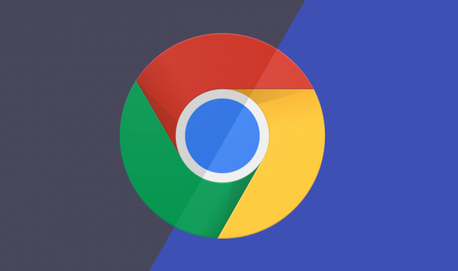
按向下箭头键以突出显示相应内容,然后按 Shift + Delete 键
按向下箭头键以突出显示相应内容,然后按 Shift + fn + Delete 键
顺便,就复习一下其它 Chrome 地址栏的快捷键吧:
| 操作 | 快捷键 |
| 使用默认搜索引擎进行搜索 | 输入搜索字词并按Enter 键 |
| 使用其他搜索引擎进行搜索 | 输入搜索引擎名称,然后按Tab 键 |
| 为网站名称添加 www. 和 .com,并在当前标签页中打开该网站 | 输入网站名称并按 Ctrl + Enter 键 |
| 打开新的标签页并执行 Google 搜索 | 输入搜索字词并按 Alt + Enter 键 |
| 跳转到地址栏 | Ctrl + l、Alt + d 或 F6 |
| 从页面中的任意位置搜索 | Ctrl + k 或 Ctrl + e |
| 从地址栏中移除联想查询内容 | 按向下箭头键以突出显示相应内容,然后按 Shift + Delete 键 |
| 操作 | 快捷键 |
| 使用默认搜索引擎进行搜索 | 输入搜索字词并按 Enter 键 |
| 使用其他搜索引擎进行搜索 | 输入搜索引擎名称,然后按 Tab 键 |
| 为网站名称添加 www. 和 .com,并在当前标签页中打开该网站 | 输入网站名称并按 Control + Enter 键 |
| 为网站名称添加 www. 和 .com,并在新标签页中打开该网站 | 输入网站名称并按 Control + Shift + Enter 键 |
| 在新的后台标签页中打开网站 | 输入网址并按 ⌘ + Enter 键 |
| 跳转到地址栏 | ⌘ + l |
| 从地址栏中移除联想查询内容 | 按向下箭头键以突出显示相应内容,然后按 Shift + fn + Delete 键 |
以上就是如何删除 Chrome 地址栏中不需要的网址?的详细内容,更多请关注php中文网其它相关文章!

每个人都需要一台速度更快、更稳定的 PC。随着时间的推移,垃圾文件、旧注册表数据和不必要的后台进程会占用资源并降低性能。幸运的是,许多工具可以让 Windows 保持平稳运行。




Copyright 2014-2025 https://www.php.cn/ All Rights Reserved | php.cn | 湘ICP备2023035733号